Az eredetileg CD- és DVD-írásra ismert Nero egy hatékony online eszközt is kínál a képoptimalizáláshoz és -skálázáshoz. Ebben a lépésről lépésre bemutatott útmutatóban megtanulhatja, hogyan használhatja ezt az eszközt a képek mesterséges intelligencia (AI) segítségével történő javítására.
A legfontosabb eredmények
- A Nero online verziót és letölthető képoptimalizáló szoftvert is kínál.
- Naponta legfeljebb öt képet nagyíthat és optimalizálhat ingyenesen.
- Az eszközzel nemcsak a képek nagyítását, hanem színkorrekciókat és javításokat is végezhet.
- Az eszköz használata egyszerű, és csak néhány lépést igényel.
Lépésről-lépésre útmutató
1. Töltse le és telepítse a Nero Toolt
Mielőtt elkezdené a képek optimalizálását, először le kell töltenie a Nero Toolt. Látogasson el a Nero hivatalos weboldalára, és válassza ki az Önnek legmegfelelőbb lehetőséget - az online verziót vagy a letölthető szoftvert.
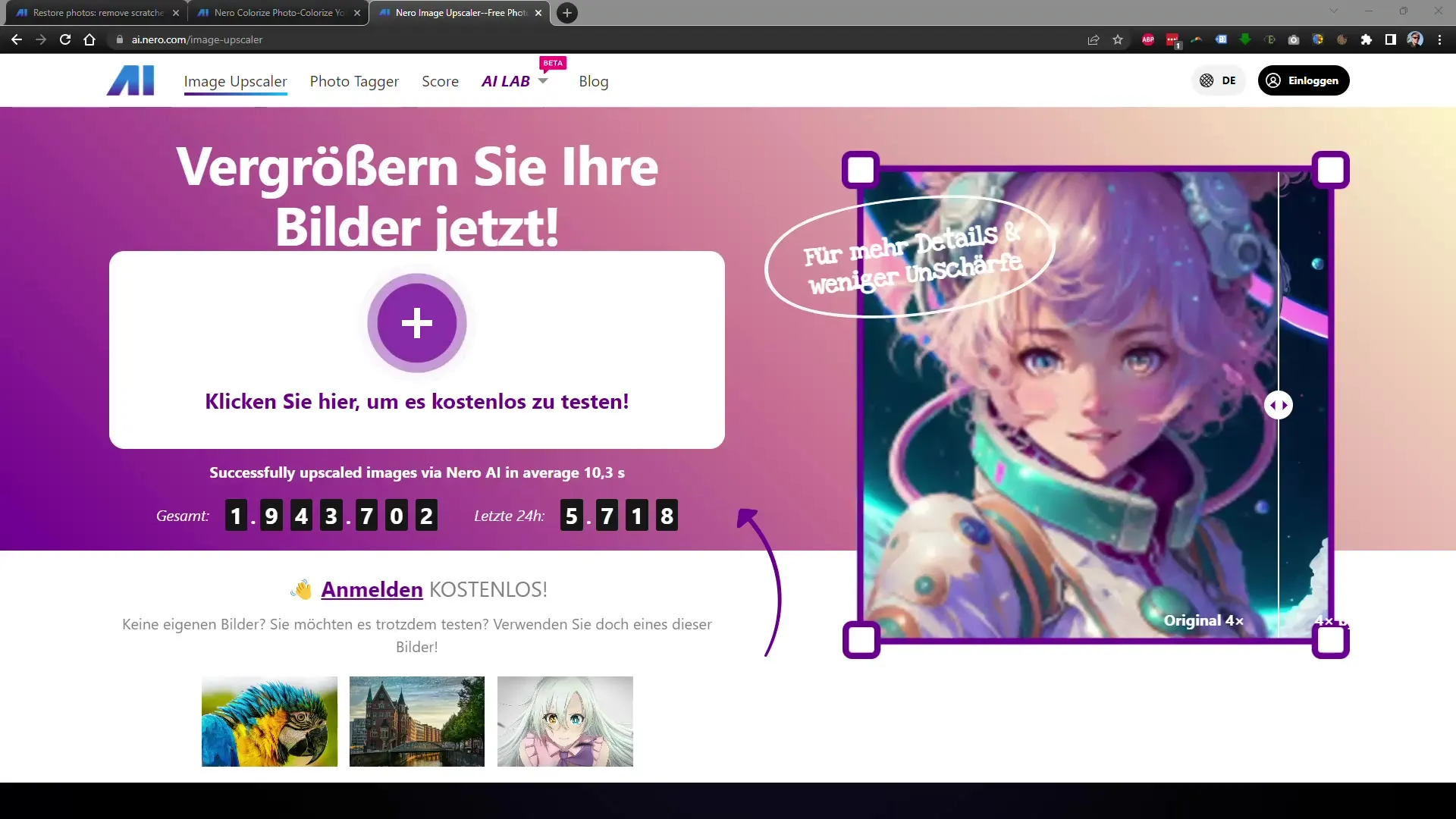
2. Fedezze fel az online eszközt
Miután megnyitotta az eszközt, egy áttekinthető felhasználói felületet fog látni. Itt már láthat néhány olyan képet, amelyet az elmúlt 24 órában optimalizáltak. Használja ezt az áttekintést, hogy megismerkedjen az eszköz funkcióival és lehetőségeivel.
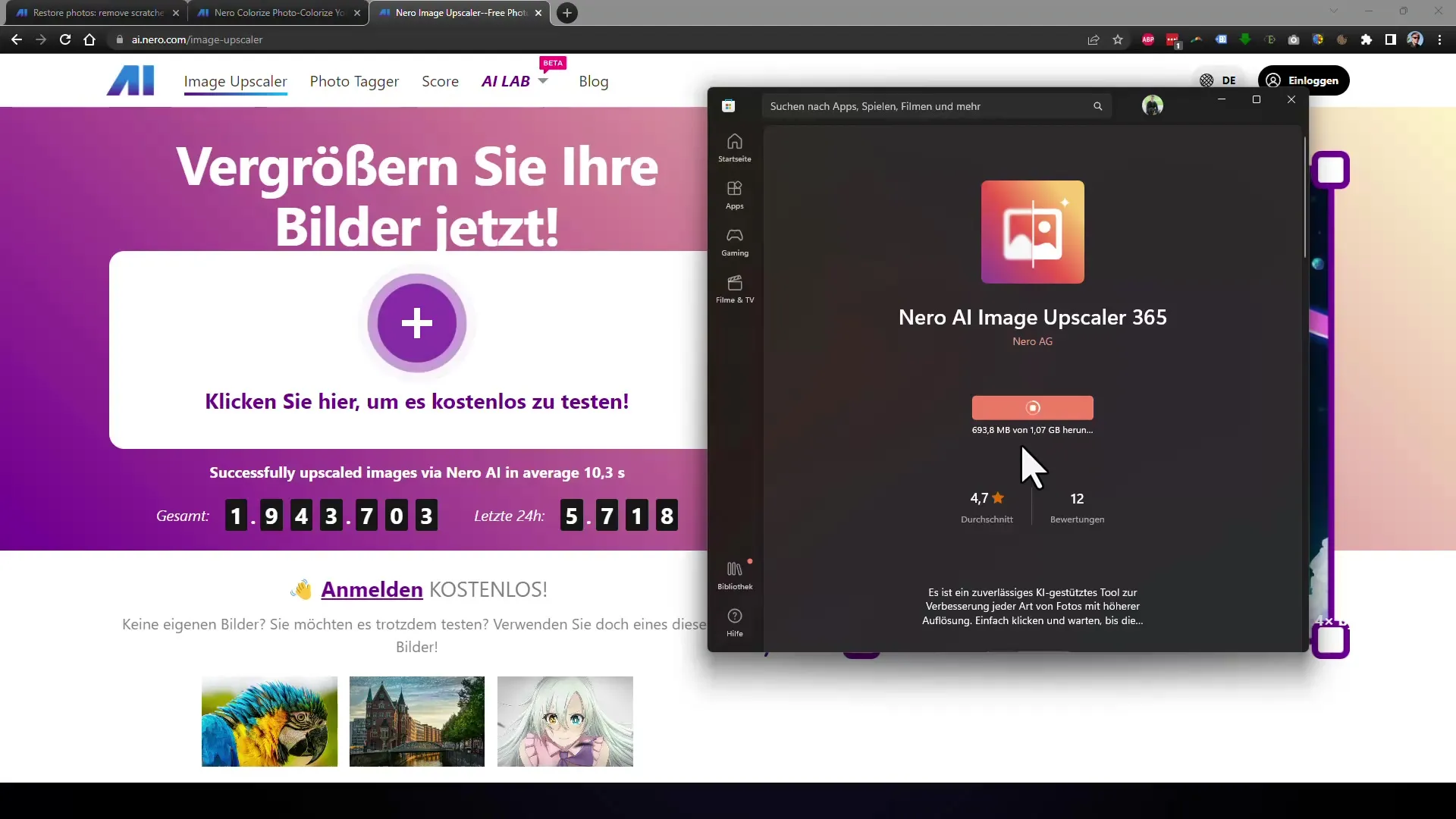
3. Kép feltöltése
Most már elkezdheti feltölteni az optimalizálni kívánt képet. Válassza ki az optimalizálni kívánt képet, és egyszerűen húzza be a megadott területre. Fontos, hogy alacsony felbontású képet válasszon, hogy az eszközben rejlő lehetőségeket teljes mértékben ki tudja használni.
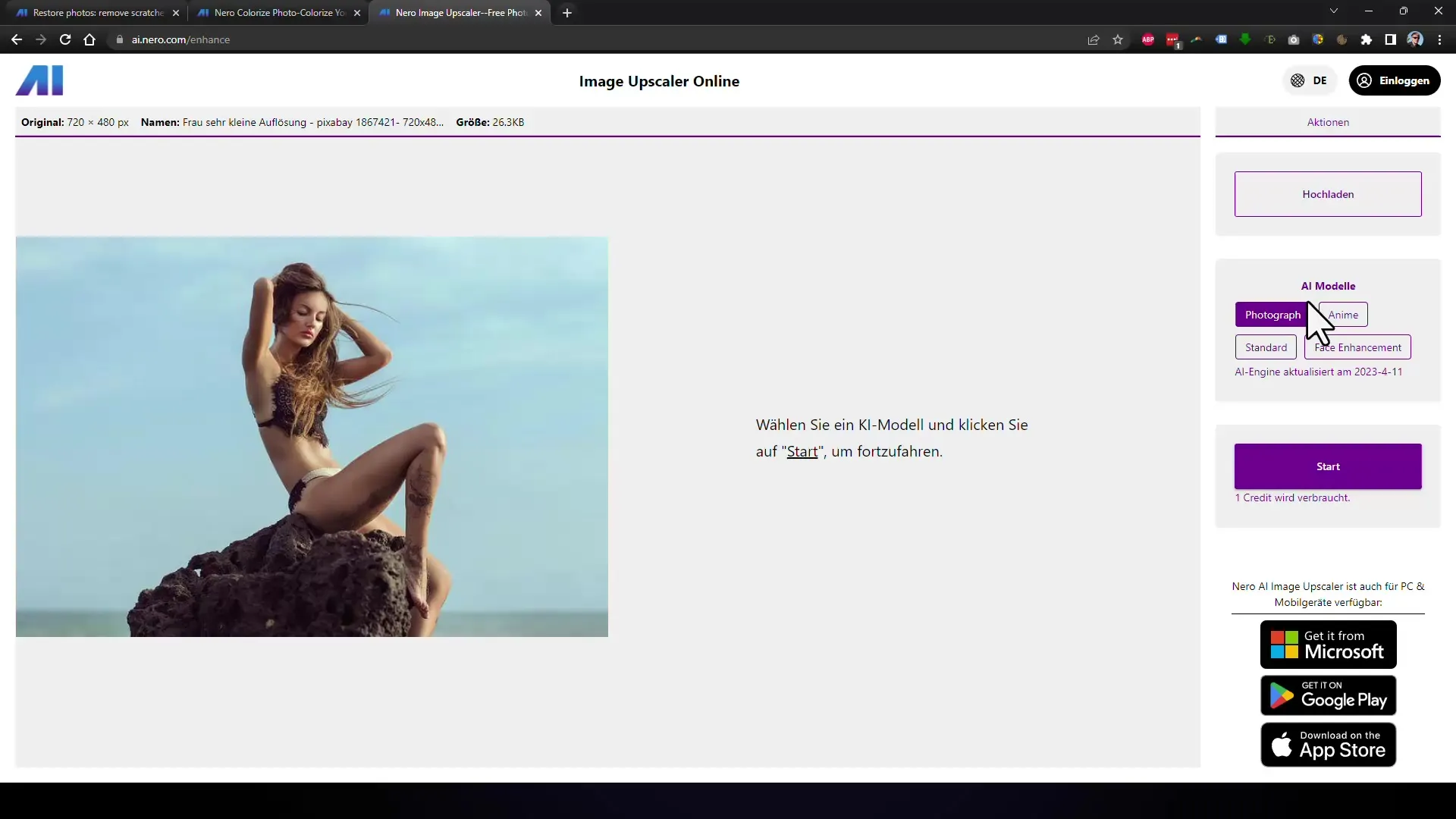
4. Válassza ki az AI modellt
A folyamat megkezdése előtt kiválaszthatja a képfeldolgozáshoz használandó AI modellt. Ez döntő fontosságú lehet a lehető legjobb eredmény elérése érdekében. Ebben a bemutatóban válassza a "Photography" modellt az optimális képnagyítás elérése érdekében.
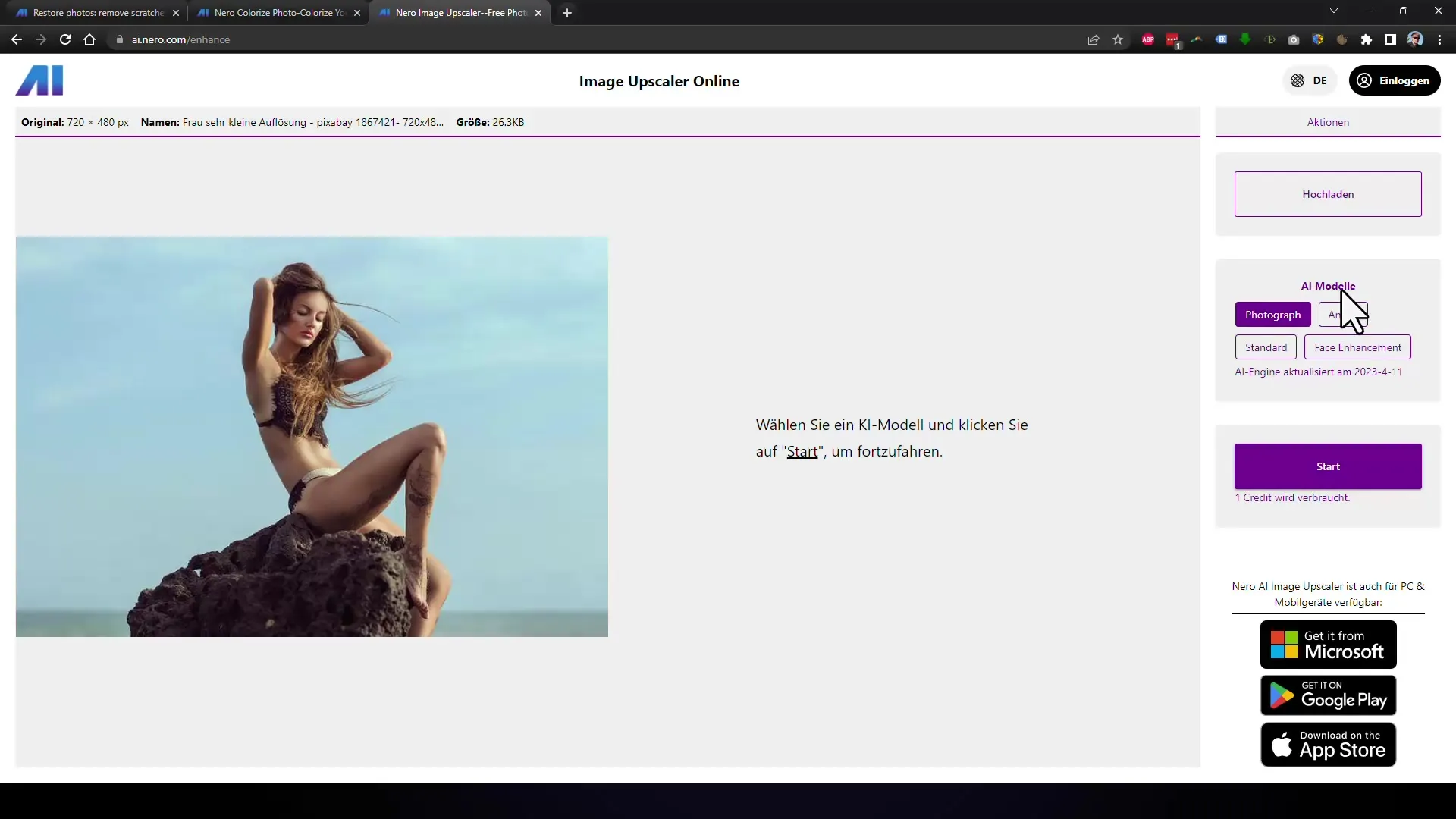
5. Állítsa be a nagyítási tényezőt és indítsa el
Miután kiválasztotta az AI modellt, állítsa be a nagyítási tényezőt. Például 400 %-kal nagyíthatja a képet. Ezután kattintson a "Start" gombra az optimalizálási folyamat elindításához.
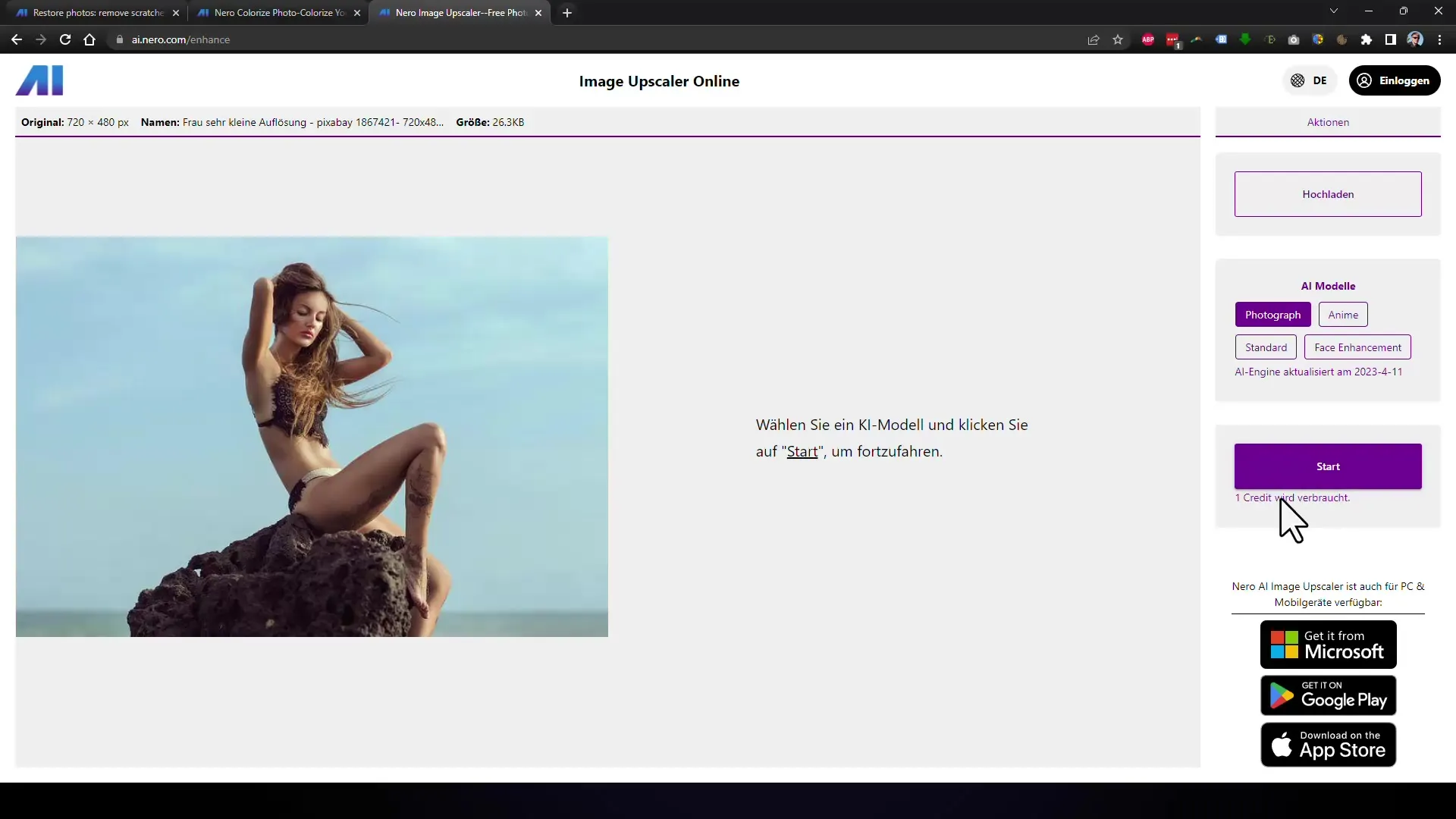
6 Képelemzés és feldolgozás
Miután a "Start" gombra kattintott, a mesterséges intelligencia megkezdi a kép elemzését és feldolgozását. A kép méretétől és összetettségétől függően ez a folyamat néhány pillanatig eltarthat. Legyen türelmes, és figyelje, hogyan javítja a mesterséges intelligencia a képet.
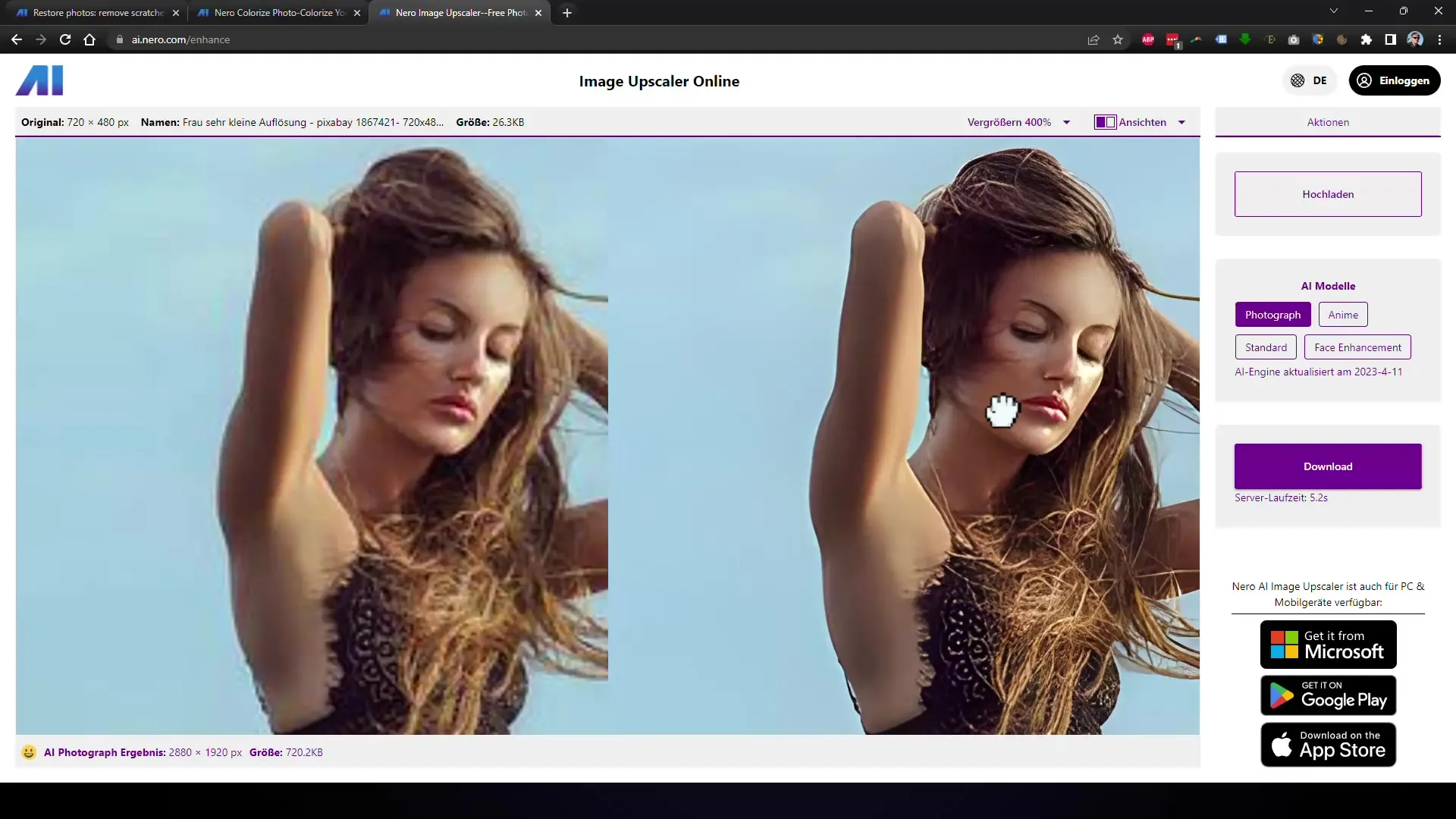
7. Az eredmények összehasonlítása
Amikor a folyamat befejeződött, összehasonlíthatja a kép eredeti változatát az optimalizált változattal. A különbségek gyakran figyelemre méltóak, és megmutatják, milyen erős a Nero AI. A javulások jobb értékeléséhez váltogathat a verziók között.
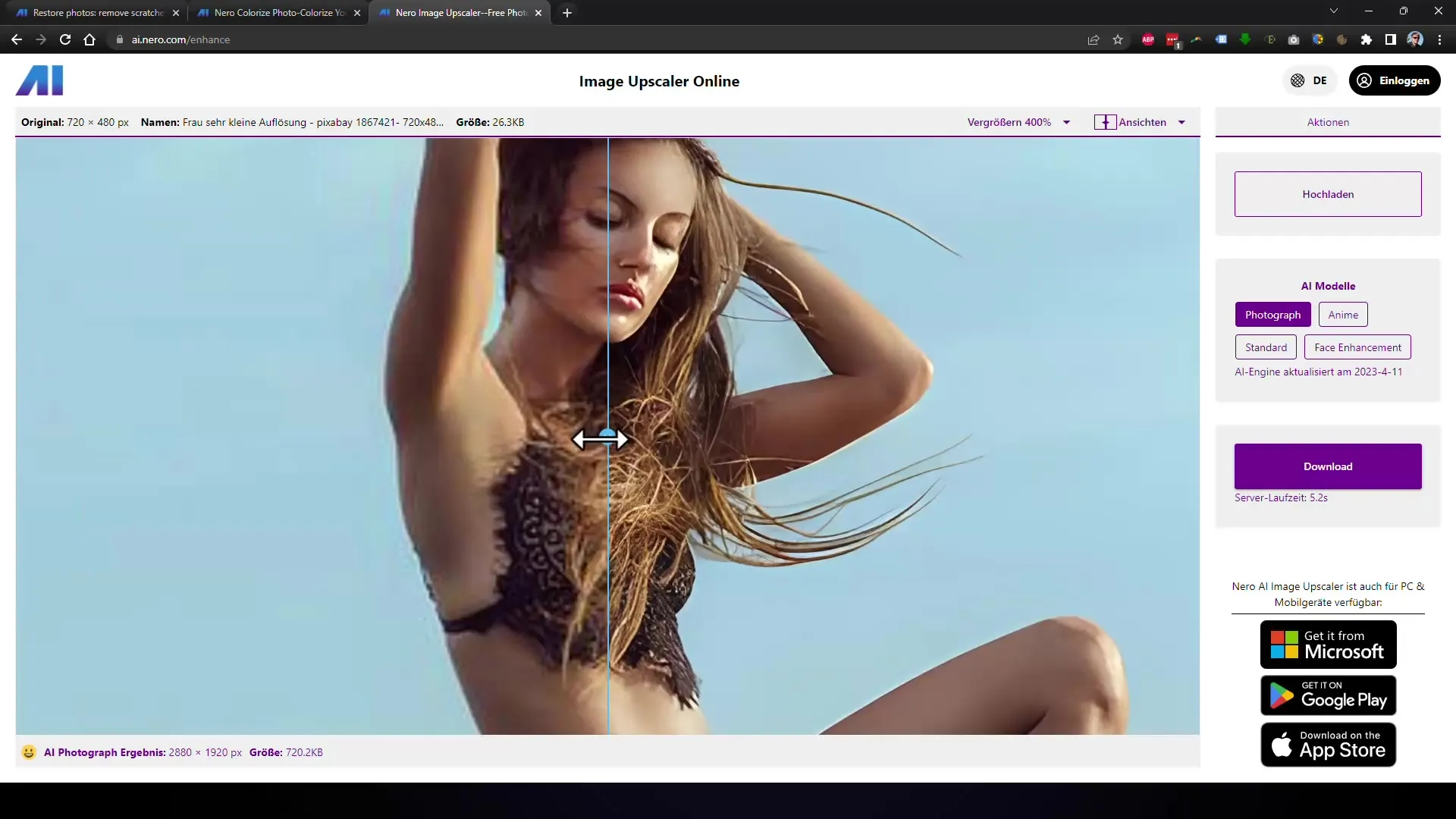
8. Kép letöltése
Az optimalizált kép letöltéséhez általában be kell jelentkeznie az e-mail címével vagy egy Google-fiókkal. A bejelentkezés után egyszerűen letöltheti az optimalizált képet. Mindenképpen jegyezze fel a kép nevét és méretét, hogy nyomon követhesse a vizuális változást.
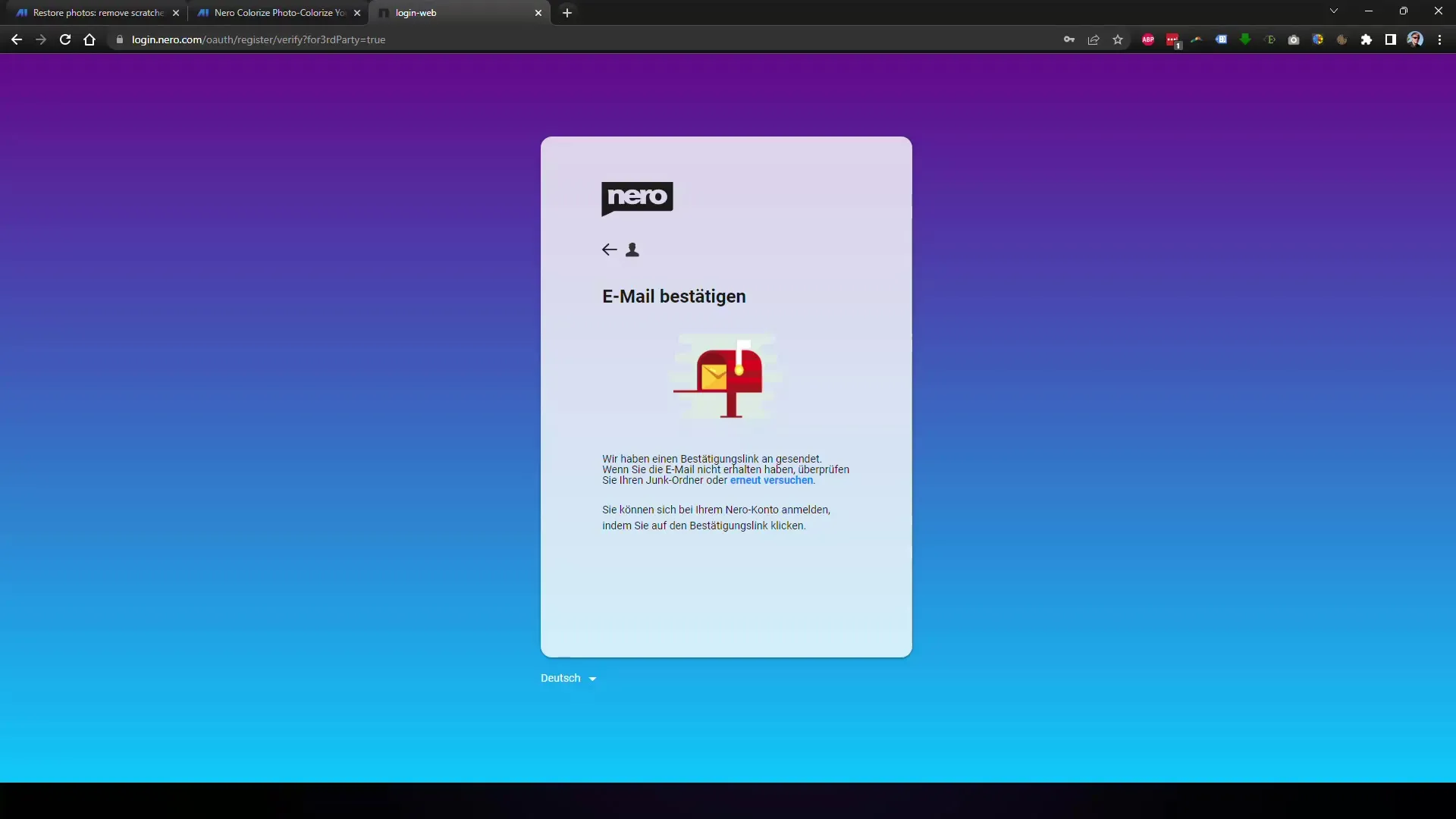
9. Más képek optimalizálása
Ha egy másik képet is optimalizálni szeretne, megismételheti ezt a folyamatot. Naponta legfeljebb öt képet szerkeszthet ingyenesen, ami a legtöbb alkalmazáshoz elegendő.
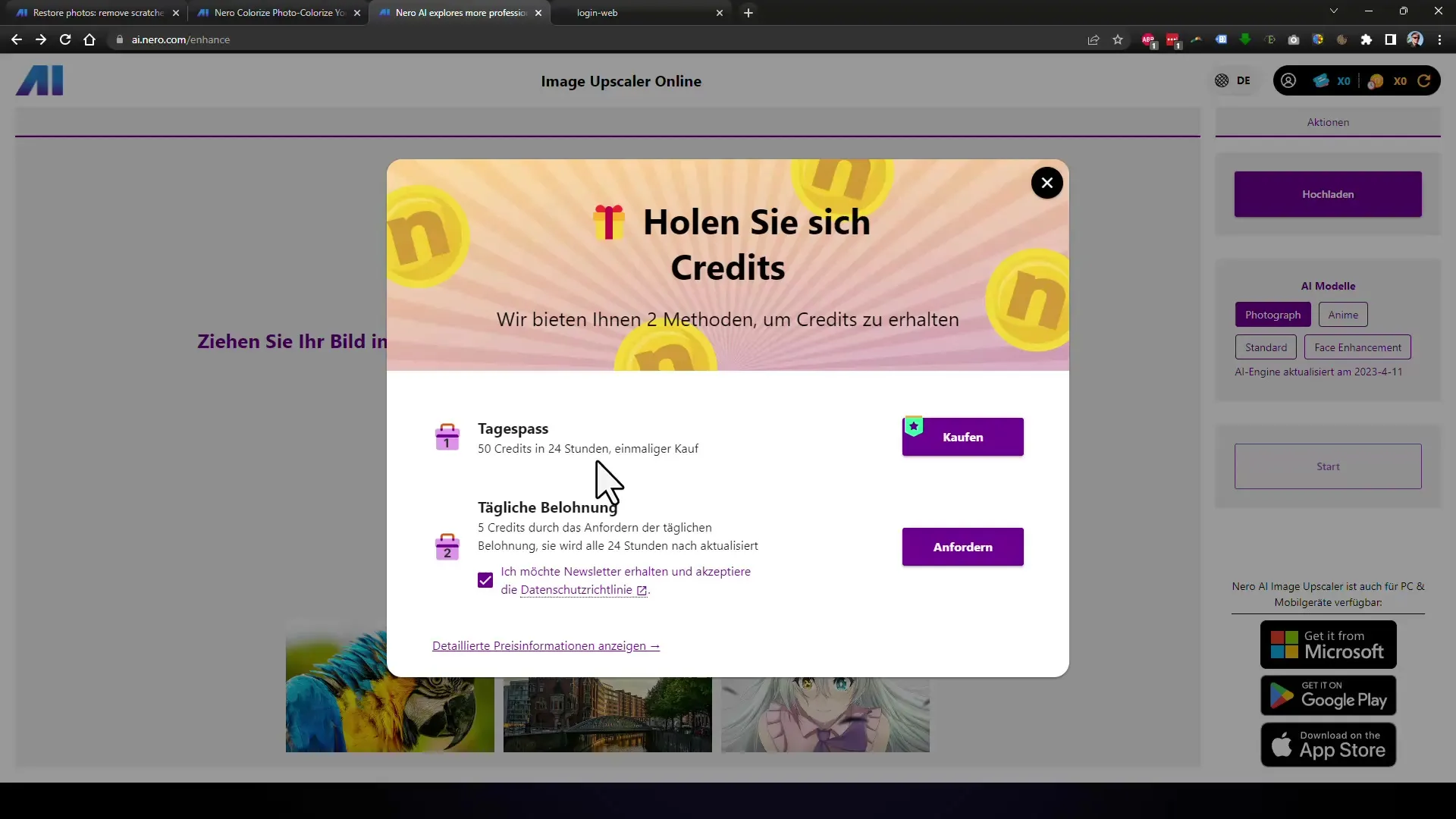
10. Fedezze fel az alternatív funkciókat
A Nero lehetőséget kínál más funkciók kipróbálására is, például a fekete-fehér képek színbeállítására vagy az arcoptimalizáláshoz használt speciális modellek használatára. Kísérletezzen ezekkel a funkciókkal, hogy különböző eredményeket és fejlesztéseket érjen el.
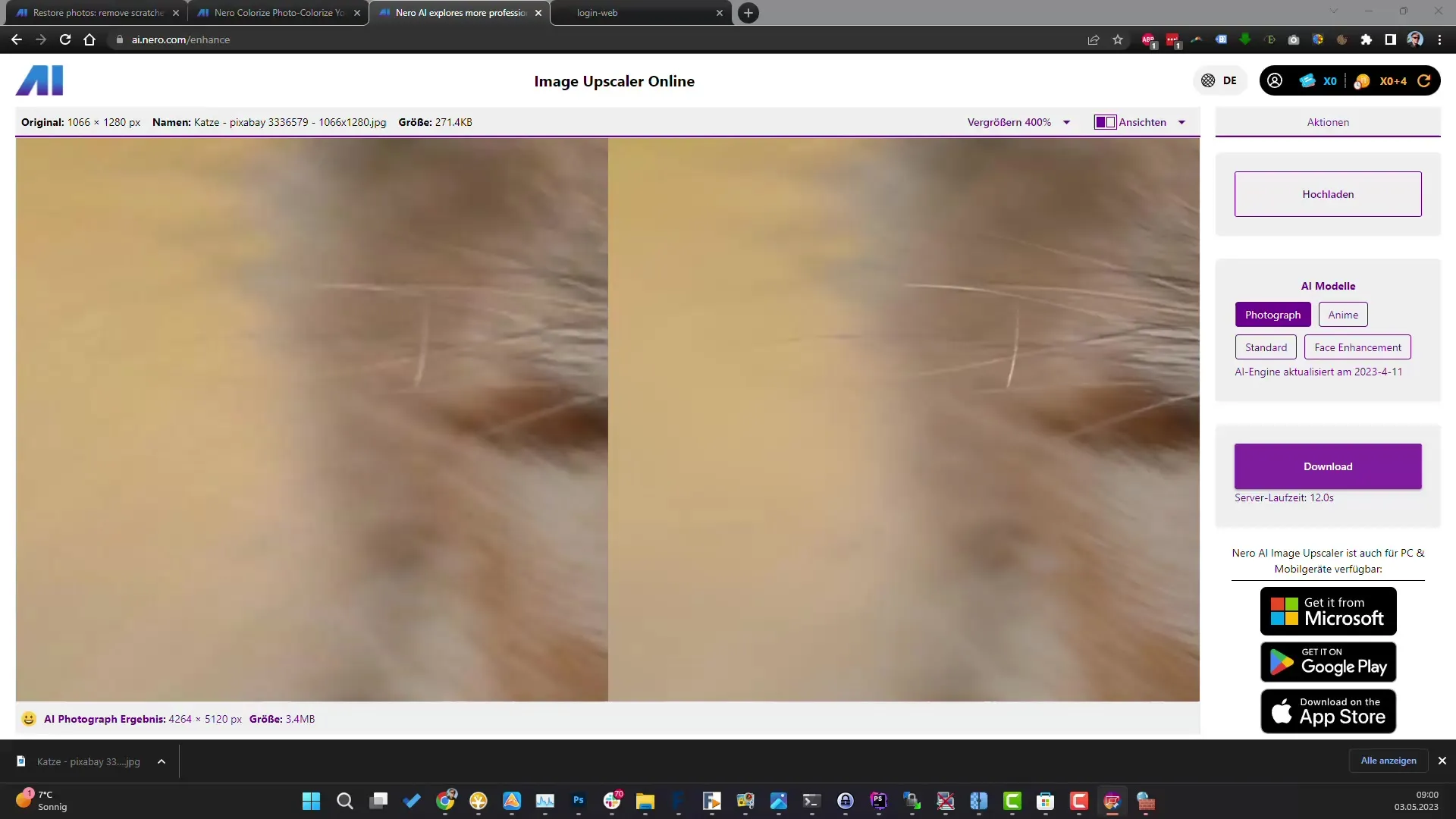
Összefoglaló
Ebben az útmutatóban megtanulta, hogyan lehet a Nero eszközzel könnyedén nagyítani és optimalizálni a képeket és fényképeket. Az eszköz használata egy felhasználóbarát felületen keresztül történik, amely lehetővé teszi az online és a letölthető változat használatát is. Ingyenes használat esetén naponta öt képet szerkeszthet, így számos felhasználási esetre praktikus megoldás. Kísérletezzen a különböző funkciókkal, hogy a legjobb eredményt érje el a fotókon.
Gyakran ismételt kérdések
Hogyan működik a képnagyítás a Nero segítségével? ANero mesterséges intelligencia algoritmusokat használ a képek elemzésére és a részletek optimalizálására nagyításkor.
Használhatom az eszközt ingyenesen?Igen, naponta legfeljebb öt képet nagyíthat és optimalizálhat ingyenesen.
Mi történik, ha napi öt képnél többet szeretnék szerkeszteni? További képek szerkesztéséhez további krediteket vásárolhat, vagy előfizetést köthet.
Szükséges a regisztráció?Igen, az online verzió letöltéséhez és használatához regisztráció szükséges.
Az eszköz vízjelet ad a szerkesztett képekhez? Az ingyenes verzióban vízjelet lehet hozzáadni.


